지난 두 번의 포스팅을 통해 우리는 블로그의 기본 설정과 글 쓰기, 글 쓰기 에디터와 관련한 내용들을 알아봤습니다. 두 번째 포스팅까지 보고 따라오시는 티스토리 입문자분들은 지금쯤 하나하나 포스팅에 심혈을 기울여 완성해나가고 있을 것으로 예상합니다.
직장을 다니며 월급을 받게 된다면 통신료, 보험료와 같은 고정 비용의 지출이 뼈아프게 느껴질 때가 있습니다. 먹고 싶은 것도 많고, 가지고 싶은 것도 많은 요즘 시대에 고정 비용을 줄이기보다는 고정 비용만큼 추가적인 수익을 얻는다면 그것 만으로도 의미 있는 일이 되지 않을까 싶습니다.
매번 글의 마무리에 '누구나 할 수 있다' 라는 슬로건을 가지고 포스팅을 완성해 나가고 있습니다. 어려운 용어들, 그리고 복잡한 과정들을 최대한 지양하고 누구든지 따라 할 수 있는 쉬운 난이도로 구성해서 모두가 이 시리즈를 완성하고, 또 유지해 나간다면 누구든 목표에 닿을 수 있을 것이라 생각합니다.
이번 편에서 알아볼 내용은 바로 '서치콘솔'과 관련된 내용입니다.
서치콘솔은 내 사이트가 해당 콘솔을 운영하는 사이트에 얼마만큼 노출되는지, 또 클릭은 얼마나 하는지, 게재되어 있는 순위는 몇 순위정도에 게재되어있는지 확인할 수 있는 유용한 기능으로 습관을 들일 필요가 있습니다.
오늘 다뤄볼 사이트는 구글 서치콘솔을 통해 본인의 블로그/사이트를 등록하고 구글 사이트에서 지원되는 검색 관련 보조 기능들을 알아보도록 하겠습니다.
구글 서치콘솔(Google Search Console) 알아보기
제일 먼저 알아볼 내용은 바로 구글의 서치콘솔입니다.
아무래도 애드센스는 결국 광고 수익으로 게시자의 수입이 결정되기 때문에 방문자 수가 늘어나야 자연스럽게 광고의 노출 빈도도 늘어나고 그에 따라 수입이 늘어나는 기본적인 수익 구조에서 구글의 영향력을 빼놓고 이야기할 수 없기 때문입니다.
결국 많은 사용자들이 사용하고 있는 포털사이트에 노출이 되어야 더 많은 방문 유입을 기대할 수 있으며, 어느 누구도 티스토리 블로그를 운영하면서 다음 포털에서만 유입이 들어오길 원하는 블로거는 그 누구도 없을 것 입니다.
각 포털사이트는 사이트마다 다른 고유한 기준을 가지고 사이트의 게재 순위를 나누고는 하는데, 만일 본인이 블로그를 운영하고 포털 사이트 중 한 곳을 선택해서 그에 맞는 포스팅을 해야만 하는 상황이라면 열이면 아홉은 구글을 선택하지 않을까요?
그러므로 구글 사이트에서 내 페이지와 내 포스팅들은 얼마나 노출이 되는지, 무슨 키워드가 높은 위치에 게재되어 있고 무슨 키워드가 구글 사이트 내에 보이지 않는지 알 수 있게 해주는 구글 서치콘솔을 알아보고, 실제로 본인의 블로그를 구글 서치콘솔에 등록하는 과정을 해보도록 하겠습니다.
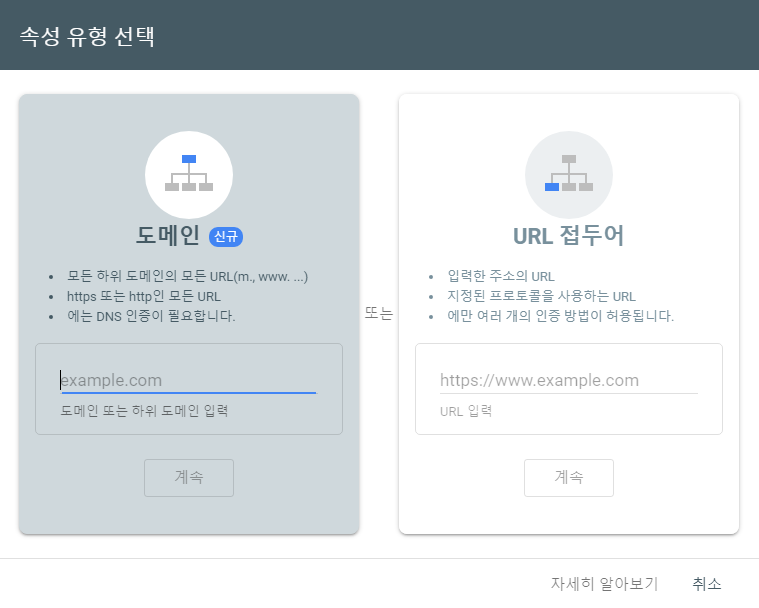
구글 서치콘솔에 접속하면 위의 사진과 같이 입력하는 항목을 통해 사용자의 블로그 주소 혹은 도메인 주소를 입력해야 하는 과정으로 사이트 등록이 시작됩니다.
도메인과 URL 접두어 두 개의 예시를 아래 보여드릴 테니 해당되는 항목을 고르시면 됩니다.
도메인 예시
- example.com
- example.blogspot.com
URL 접두어 예시
- https://example.com
- http://example.com
- https://sub.example.com
- https://example.blogspot.com
티스토리 블로그를 사용하는 경우 URL 접두어에 본인의 블로그 주소를 https://를 포함하여 입력하고 계속을 눌러 다음 단계로 진행하면 됩니다.
이후 소유권 확인 페이지에서 다른 확인 방법 ▶ HTML 태그를 클릭해 메타태그를 복사하여 기본 프로그램인 메모장에 붙여두기 한 뒤, 본인의 블로그 설정 페이지에 접속합니다.(이때 구글 서치콘솔 페이지는 절대 닫지 않은 상태에서 그대로 진행합니다.)
<meta name="google-site-verification" content="00000000000000000000000000000000000" />
플러그인 기능 중, '메타 태그 등록'이라는 기능을 통해 손쉽게 HTML태그를 입력할 예정입니다.
여기서 메타 태그 등록 기능에 대해 잠시 설명하자면, 스킨의 변경 없이 그리고 스킨에서 HTML 편집기를 이용해 번거롭게 메타 태그를 등록할 필요 없이, 플러그인을 통해 간단하게 등록할 수 있는 기능입니다.
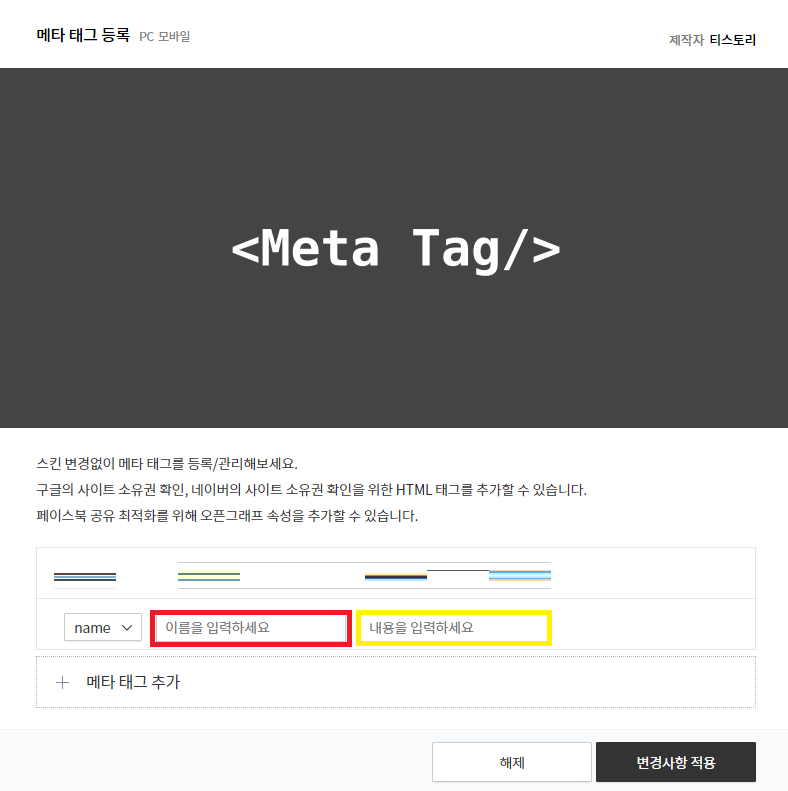
메모장에 입력한 내용이 위의 강조된 문구와 비슷한 형식으로 복사되어 있을 것이며 등록 페이지 상 붉은 박스 영역에는 붉은색으로 표시된 글씨를, 그리고 노란색 박스 영역에는 노란색으로 표시된 글씨를 입력하고 적용한 뒤, 서치콘솔 페이지에서 확인 버튼을 누르면 소유권 확인을 위한 절차가 끝납니다.
사이트를 등록하고 나면 색인 생성을 위해 사이트맵과 RSS를 제출하여 작업을 완료해야 합니다.
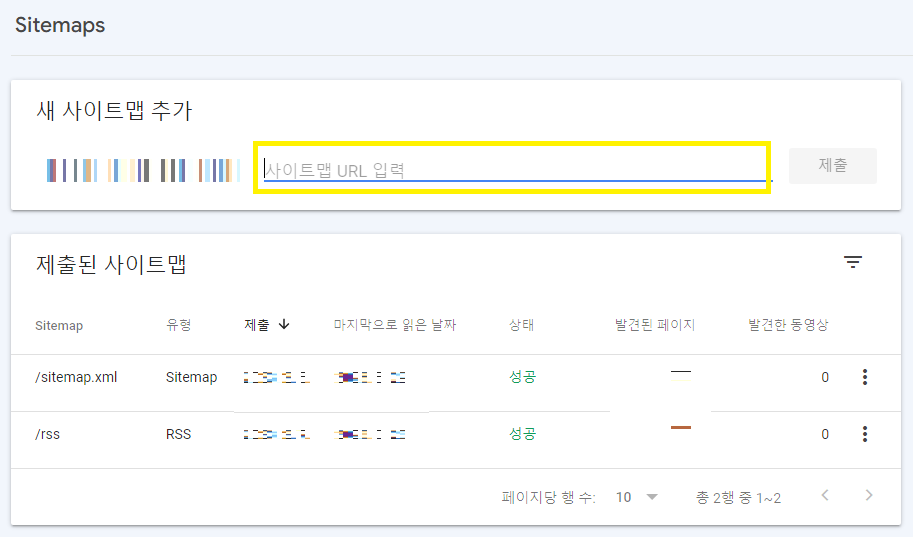
사이트맵 URL을 입력하는 항목에는 두 개의 사이트맵을 제출해야 합니다. 위의 화면처럼 'sitemap.xml'과 'rss'를 각각 입력하여 제출하면 아래 제출된 사이트맵을 통해서 정상적으로 등록됐는지 확인 가능합니다.
(등록이 안 되는 경우가 간혹 있다고 하는데 이런 경우 시간이 조금 지난 뒤 다시 등록하면 정상적으로 등록된다고 하니 너무 걱정하지 않으셔도 됩니다.)
정상적으로 구글 서치 콘솔을 통해 사이트를 등록했다면 빠르면 수일 내로 본인의 사이트에 대한 실적을 조회할 수 있습니다.
구글 서치 콘솔을 통해 지원되는 항목은 검색어 수, 페이지, 국가, 기기, 검색노출과 같은 기본적인 항목 이외에도 평균 CTR(클릭률), 평균 게재순위, 총 노출수과 같은 세부적인 통계 또한 확인 가능합니다.
데이터는 실시간으로 확인할 수 없지만 2~3일 전 데이터까지는 확인이 가능한 만큼, 어떤 키워드가 블로그에서 인기를 끌고 있는지 확인하는 작업은 블로그의 발전을 위해 필수불가결한 작업이기도 합니다.
오늘은 내 블로그에 구글 서치 콘솔을 등록해 보는 작업을 통해 구글 내 통계를 확인할 수 있는 기반을 다져놓았습니다. 다음편에서는 네이버 서치 어드바이저, 빙 웹마스터 도구를 이용해 사이트를 등록해보는 과정을 담아보도록 하겠습니다.
애드센스 시리즈의 다른 글이 궁금하다면 ▼
<A to Z 블로그 설정> 편
티스토리 블로그와 애드센스로 디지털 노마드 열풍의 중심으로 거듭나세요 A to Z [1]
디지털 노매드의 유행은 기존의 업무를 휴대용 기기로 처리하는 것 이외에도 내가 업무를 하지 않는 시간에도 돈을 벌 수 있는 여러 수익 파이프라인을 만드는 것 또한 하나의 방법이 될 수 있
yoonnoah.tistory.com
<글쓰기 에디터, h태그> 편
티스토리 블로그와 애드센스로 디지털 노마드 열풍의 중심으로 거듭나세요 글쓰기 에디터 편 [2]
애드센스 승인을 위해 꿀팁이 적혀있는 여러 블로그를 찾아다니다 보면 어렵고 생소한 단어들이 너무나도 많습니다. h1, h2, h3태그, alt 태그, html 편집과 같이 처음 들어보는 생소한 단어들을 이
yoonnoah.tistory.com
'수익 파이프라인 > TIP' 카테고리의 다른 글
| 티스토리 블로그와 애드센스로 디지털 노마드 열풍의 중심으로 거듭나세요 빙 웹마스터도구 편 [5] (14) | 2023.03.31 |
|---|---|
| 티스토리 블로그와 애드센스로 디지털 노마드 열풍의 중심으로 거듭나세요 네이버 서치 어드바이저 편 [4] (20) | 2023.03.30 |
| 티스토리 블로그와 애드센스로 디지털 노마드 열풍의 중심으로 거듭나세요 글쓰기 에디터 편 [2] (19) | 2023.03.29 |
| 티스토리 블로그와 애드센스로 디지털 노마드 열풍의 중심으로 거듭나세요 A to Z [1] (18) | 2023.03.28 |
| 키워드마스터 사이트 상위 노출의 필수, 키워드에 고민이거나 블로그 방문자수에 고민이라면 반드시 (21) | 2023.03.27 |




댓글